在当今数字化时代,智能手机已成为我们日常生活中不可或缺的一部分。其中,iphone 13凭借其出色的性能和设计赢得了众多用户的青睐。然而,对于一些新用户来说,如何利用iphone 13的相机功能扫描二维码来连接wifi可能还不太熟悉。本文将详细介绍如何使用iphone 13进行扫码连接wifi,希望能帮助到您。
在开始之前,请确保您的iphone 13已经开机,并且已经更新到了最新的ios版本。这是因为较新的系统版本通常会包含更多的功能和更好的用户体验。此外,确保您的设备有足够的电量或已连接充电器,以免在操作过程中因电量不足而影响体验。

首先,解锁您的iphone 13。然后,从主屏幕找到并打开“相机”应用。如果您使用的是iphone x及以后的机型,可以通过从屏幕底部向上滑动来快速启动相机应用。在相机界面上,您可以看到一个大的取景框,以及位于取景框下方的一系列控制按钮。
当您需要连接wifi时,通常会有一个二维码供您扫描。请将iphone 13的相机镜头对准这个二维码,并保持一定的距离,直到相机自动识别出二维码为止。此时,屏幕上会出现一个提示框,告诉您它已经识别出了一个wifi网络的连接信息。
一旦识别出二维码中的wifi信息后,iphone 13会自动弹出一个对话框,询问是否要加入此wifi网络。点击“加入”按钮,按照屏幕上的指示完成连接过程。如果wifi设置了密码,系统会要求您输入密码。此时,请准确地输入wifi密码(注意区分大小写),然后点击“加入”。

- 确保您正在尝试连接的wifi网络是安全可靠的。
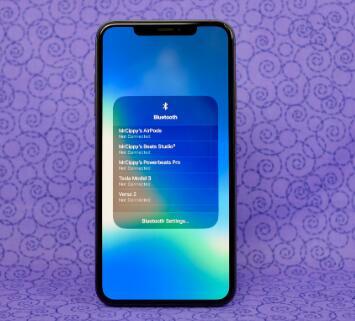
- 在输入密码时,请仔细检查,避免因为误输而导致无法连接。
- 如果在连接过程中遇到任何问题,可以尝试重启手机或者重新扫描二维码。
通过上述步骤,您就可以轻松地使用iphone 13的相机功能扫描二维码来连接wifi了。希望这篇指南能够帮助您解决连接wifi时遇到的问题,让您的日常使用更加便捷。
相关软件